Ponieważ wszystko jest podłączone do Internetu, każdy może uzyskiwać dostęp do sieci, urządzeń, dokumentów, kont i innych elementów oraz je infiltrować. Dlatego oprogramowanie takie jak GlobalProtect zostało stworzone dla różnych typów systemów operacyjnych.
Jeśli masz te aplikacje na swoim komputerze, możesz chcieć wiedzieć, jak to zrobić odinstaluj GlobalProtect Mac. GlobalProtect to aplikacja, która chroni połączenie lub ruch intranetowy pomiędzy urządzeniem końcowym (np. komputerem, tabletem, smartfonem) a siecią, urządzeniem lub kontem, z którym chce się połączyć.
W związku z tym tutaj omówimy, jak łatwo odinstalować GlobalProtect na komputerach Mac. Damy ci ręczne i automatyczne metody usuwanie aplikacji z Twojego komputera. Ponadto damy Ci dodatkową wskazówkę dotyczącą najlepszego oprogramowania do użycia.
Spis treści: Część 1. Jak usunąć GlobalProtect z uruchamiania na komputerze Mac?Część 2. Jak ręcznie odinstalować GlobalProtect na komputerze Mac?Część 3. Jak odinstalować GlobalProtect na komputerze Mac bez instalatora?Część 4. Jak całkowicie odinstalować GlobalProtect na komputerze Mac?Podsumowanie
Część 1. Jak usunąć GlobalProtect z uruchamiania na komputerze Mac?
Ta sekcja nauczy Cię, jak to zrobić wyłącz aplikację GlobalProtect jeśli jest zainstalowany na komputerze Mac. Czasami administrator zespołu pomocy technicznej może ustawić tryb łączenia się z GlobalProtect jako „Zawsze włączony”. W razie potrzeby możesz go wyłączyć.
Na przykład, zanim odinstalujemy GlobalProtect na komputerze Mac, konieczne jest dezaktywowanie aplikacji o nazwie Global Protect, w przypadkach, w których nie działa. Jeśli awaria wirtualnej sieci prywatnej (VPN) blokuje dostęp do Internetu, możesz wyłączyć aplikację GlobalProtect.
Istnieją różne tryby dezaktywacji GlobalProtect. Mogą się one różnić wymaganym czasem, metodą i liczbą dezaktywacji aplikacji przez daną osobę. Będzie to głównie oparte na tym, jak administrator skonfiguruje metodę dezaktywacji. Czasami wyzwania są aktywowane w celu ochrony aplikacji GlobalProtect przed dezaktywacją lub aktywacją. Wyzwania te mogą obejmować numer biletu, hasło lub przyczynę dezaktywacji aplikacji.
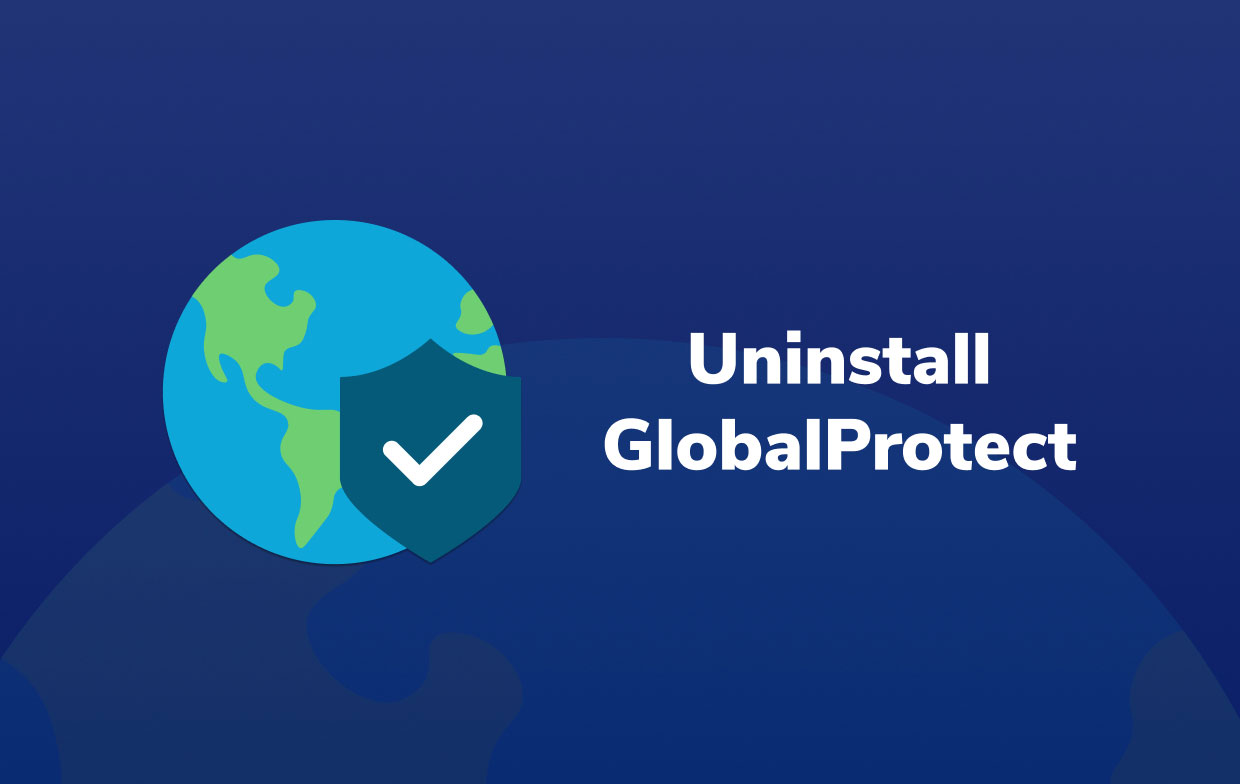
Do odinstaluj GlobalProtect na komputerze Mac i dezaktywować GlobalProtect, najpierw wykonaj poniższe czynności:
- Otwórz aplikację GlobalProtect. Możesz to zrobić, klikając ikonę na pasku zadań. Po kliknięciu zostanie uruchomiony jego panel stanu.
- Teraz kliknij ikonę koła zębatego. Spowoduje to wyświetlenie menu Ustawienia.
- Następnie wybierz Wyłącz.
- Jeśli pokazane jest konkretne wyzwanie, musisz upewnić się, że je zaliczyłeś. Możesz podać numer biletu, hasło lub powód, dla którego chcesz dezaktywować aplikację.
- Następnie postępuj zgodnie z instrukcjami wyświetlanymi na ekranie, aby potwierdzić dezaktywację aplikacji GlobalProtect.
Część 2. Jak ręcznie odinstalować GlobalProtect na komputerze Mac?
W tej sekcji omówimy ręczny proces usuwania GlobalProtect z komputera Mac. W tym celu możesz wykonać następujące czynności:
- Uruchom określoną przeglądarkę na swoim komputerze. Teraz odwiedź stronę logowania swojego konta GlobalProtect. Zaloguj się do niego, podając swoją nazwę użytkownika i odpowiednie hasło.
- Teraz musisz odwiedzić stronę pobierania oprogramowania. Na tej stronie kliknij link, który będzie odnosił się do „Pobierz agenta GlobalProtect dla komputerów Mac w wersji 32/64-bitowej".
- Następnie uruchom instalator GlobalProtect. Po zakończeniu kliknij przycisk Kontynuuj.
- Pojawi się ekran. Jeśli prowadzi do ekranu z napisem „Miejsce docelowe Wybierz”, musisz ponownie nacisnąć przycisk Kontynuuj.
- Teraz następny ekran będzie się nazywał „Zainstaluj GlobalProtect”, będzie to interfejs dla „Typu instalacji”. Następnie naciśnij pole z napisem „Odinstaluj GlobalProtect”, aby to sprawdzić. Następnie naciśnij przycisk Kontynuuj.
- Aby odinstalować GlobalProtect na komputerze Mac, postępuj zgodnie z instrukcjami wyświetlanymi na ekranie, aby kontynuować. Jeśli poprosi Cię o podanie hasła i nazwy użytkownika, zrób to.
- Następnie naciśnij opcję Zainstaluj oprogramowanie. To trochę ironiczne. Ale kliknięcie tego przycisku faktycznie doprowadzi Cię do odinstalowania aplikacji na komputerze Mac, jeśli jest w nim faktycznie zainstalowana.
- Gdy to zrobisz, poczekaj, aż narzędzie pokaże, że proces dezinstalacji został zakończony. Powie, że odinstalowanie się powiodło.
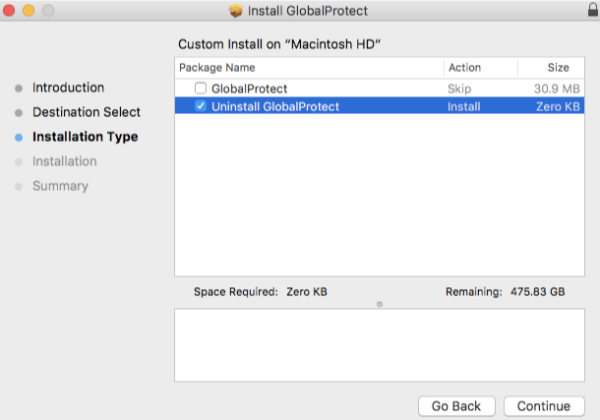
Inny sposób ręcznego odinstalowania GlobalProtect
- Wymuś zamknięcie GlobalProtect z Monitora aktywności.
- Przejdź do folderu Aplikacje, zlokalizuj GlobalProtect i Przenieś do Kosza.
- Otwórz Finder, naciśnij „Shift+Command+G”, wpisz ~/Library i naciśnij Enter, aby znaleźć pliki powiązane z GlobalProtect.
- Sprawdź pliki w następujących folderach i usuń je.
~ / Library / Application Support
~ / Library / Preferences
~ / Library / Skrytki
~ / Library / Logs
~/Biblioteka/Uruchom agentów
Część 3. Jak odinstalować GlobalProtect na komputerze Mac bez instalatora?
Usuń GlobalProtect na komputerze Mac za pomocą terminala
Możesz użyć określonej linii poleceń, aby usunąć GlobalProtect z komputera Mac. Aby to zrobić, wykonaj poniższe czynności:
- Uruchom swój komputer Mac terminal. Można go znaleźć w głównym folderze Aplikacje w podfolderze o nazwie Utilities.
- Teraz w terminalu musisz wpisać określony wiersz poleceń, aby usunąć GlobalProtect na komputerze Mac. Polecenie brzmi:
sudo /Applications/GlobalProtect.app/Contents/Resources/uninstall_gp.sh
- Jeśli Mac poprosi o hasło administratora, możesz je po prostu wpisać. Teraz możesz potwierdzić, że rzeczywiście chcesz odinstalować aplikację

Część 4. Jak całkowicie odinstalować GlobalProtect na komputerze Mac?
Jeśli nie możesz usunąć aplikacji GlobalProtect ze swojego komputera, możesz użyć iMyMac PowerMyMac. Jest to narzędzie optymalizacyjne, które pomaga całkowicie usunąć aplikacje z komputera w ramach pakietu narzędzi.
Możesz zrobić więcej, niż tylko usunąć GlobalProtect na Macu! Użyj PowerMyMac do wyczyść i zoptymalizuj komputer Mac! Oprócz odinstalowywania oprogramowania może usuwać wiele niepotrzebnych plików, skanować duplikaty plików, a także duże lub stare pliki oraz zarządzać wtyczkami, aby zwolnić więcej miejsca na dysku i przyspieszyć działanie komputera Mac.
Aby łatwo i szybko odinstaluj GlobalProtect na komputerze Mac i usunąć jego resztki, wykonaj poniższe czynności:
- Otwórz PowerMyMac na swoim komputerze.
- Następnie kliknij przycisk Deinstalator aplikacji znajdujący się po lewej stronie interfejsu.
- Następnie kliknij przycisk SCAN przycisk znajdujący się w dolnej środkowej części interfejsu.
- Wybierz GlobalProtect app z listy.
- Następnie kliknij przycisk CZYSZCZENIE przycisk , aby rozpocząć proces dezinstalacji.
- PowerMyMac da ci potwierdzenie, że proces usuwania został zakończony. Gdy to zrobisz, możesz ponownie uruchomić komputer Mac.
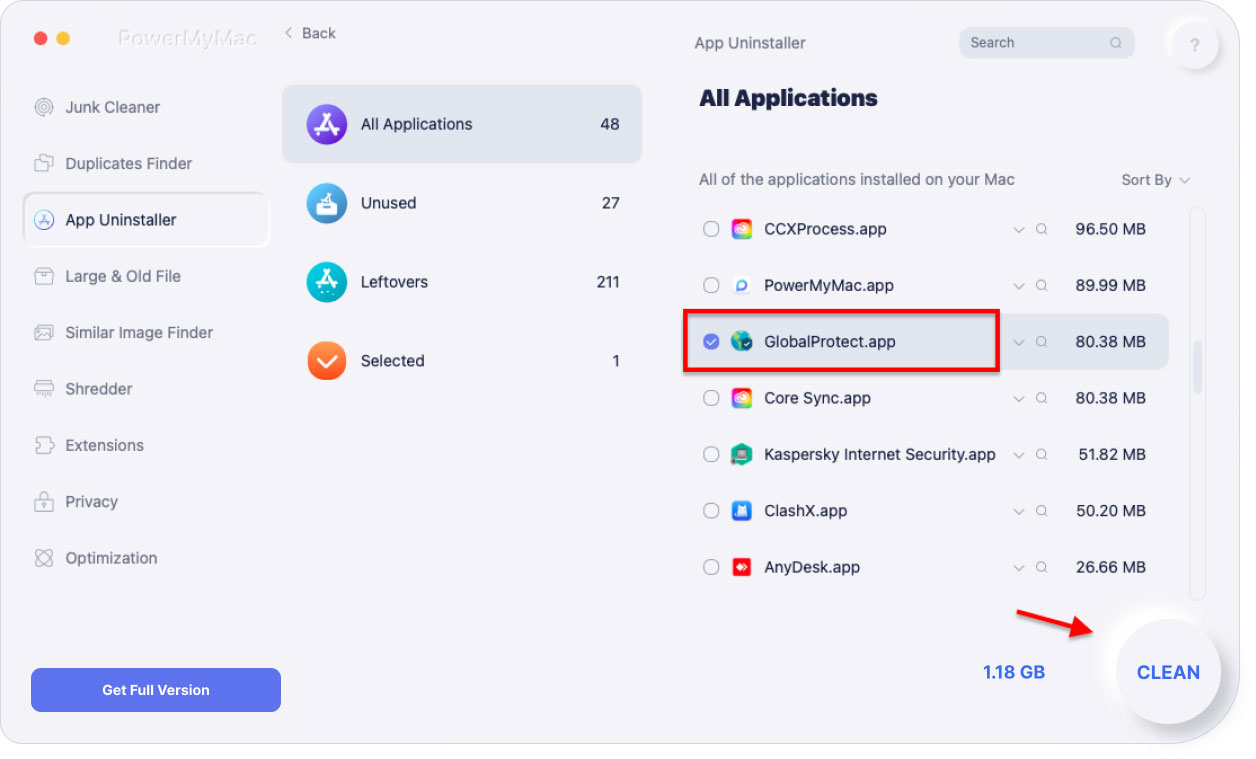
Usuwanie niepotrzebnego oprogramowania jak Adobe CC lub GlobalProtect w twoim systemie pozostaje jednym z najlepszych prostych sposobów na przyspieszenie komputera Mac. Jeśli masz trudności z ręcznym odinstalowaniem GlobalProtect na Macu, wypróbuj za darmo iMyMac PowerMyMac, który absolutnie Ci pomoże!
Podsumowanie
W tym przewodniku przedstawiono najlepsze metody jak usunąć GlobalProtect na komputerze Mac zainstalował się w komputerze. Najpierw rozmawialiśmy o tym, jak dezaktywować lub wyłączyć aplikację, jeśli napotkasz problemy z połączeniem z Internetem.
Następnie rozmawialiśmy o tym, jak ręcznie odinstalować aplikację z komputera. Możesz także odinstalować go za pomocą określonego skryptu wiersza poleceń za pomocą narzędzia Terminal Mac.
Na koniec rozmawialiśmy o tym, jak łatwo usunąć GlobalProtect i inne aplikacje z komputera za pomocą PowerMyMac aplikacja. Dzięki tej aplikacji nie musisz przechodzić przez obręcze, aby odinstalować GlobalProtect na komputerze Mac. Wystarczy wykonać kilka kliknięć. Uzyskaj bezpłatną wersję próbną już teraz!




Gevorg2023-07-17 14:08:27
Спасибо за статью! Karta PowerMyMac!
Denise2023-05-05 16:39:00
PowerMyMac działał cudownie!! Terminal zaprowadził mnie daleko, ale po prostu nie mogłem wpisać hasła. Wreszcie, po miesiącach, udało mi się pozbyć GlobalProtect, dziękuję!!!
nm2022-10-30 19:13:25
wreszcie coś, co zadziałało, terminal jest niesamowity! przeczytałem kilka artykułów i masz rację!